PS2020减去顶层形状怎么使用?
溜溜自学 平面设计 2022-07-14 浏览:854
大家好,我是小溜,本文主要介绍PS2020中形状的一个功能选项,也就是减去顶层形状,很多小伙伴虽然明白是什么意思,但是操作起来总是有错误,那么具体怎么使用呢?下面小溜就给大家分享下教程。
想要更深入的了解“PS”可以点击免费试听溜溜自学网课程>>
工具/软件
硬件型号:小新Pro14
系统版本:Windows10
所需软件:PS2020
方法/步骤
第1步
打开ps2020,新建图层。
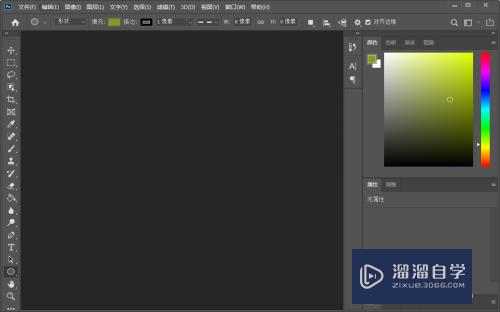
第2步
选择形状工具。
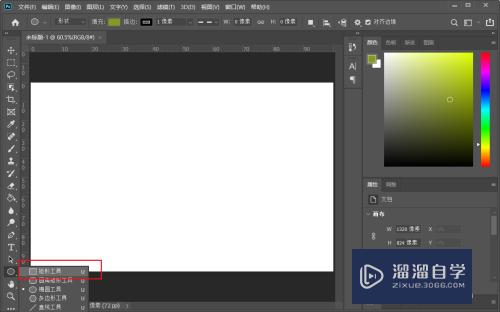
第3步
绘制出一个形状,点击工具栏中的合并图标,选择其中的减去顶层形状选项。
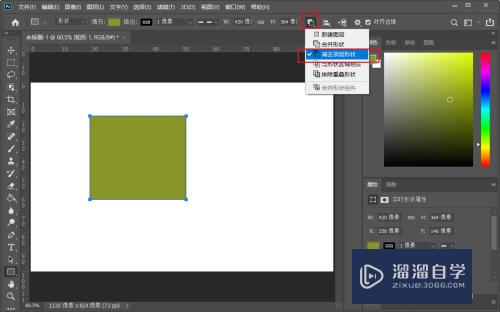
第4步
在形状的上边新绘制一个形状,形状交叉的地方就会减去底层形状,并且顶层形状也是透明的。
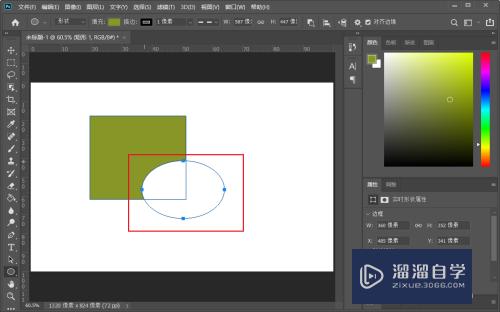
第5步
这样就是减去顶层形状的用法,就是两个形状相减,而且是减掉下层的形状交叉部分。
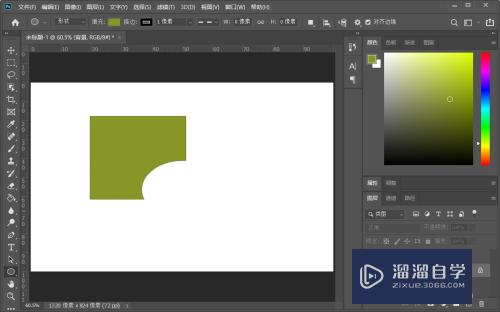
总结:
1.新建图层。
2.绘制形状。
3.选择减去顶层形状。
4.绘制交叉形状。
5.成功减去交叉部分。
注意/提示
以上“PS2020减去顶层形状怎么使用?”的内容小溜就介绍到这里,希望小溜今天分享的内容能够帮助小伙伴们解决问题,并且溜溜自学网还有更多关于软件相关内容的介绍,需要的朋友可以到本站来学习哦!
相关文章
距结束 05 天 01 : 06 : 24
距结束 00 天 13 : 06 : 24
首页








